Printerinstellingen
 |
|
Alle instellingen voor de printer worden kort toegelicht. Standaardinstellingen worden aangegeven met een dolksymbool (
 ). ). |
 |
Sterretjes (*)Opties gemarkeerd met "*1" gelden alleen voor de MF244dw / MF232w.
Opties gemarkeerd met "*2" gelden alleen voor de MF244dw.
Prioriteit van instellingenAls er een afdrukinstelling is opgegeven van zowel het printerstuurprogramma als het bedieningspaneel van het apparaat, heeft de instelling van het printerstuurprogramma voorrang boven die van het bedieningspaneel. De instelling van het bedieningspaneel wordt van kracht in bepaalde specifieke gevallen, zoals bij PCL-afdrukken en afdrukken vanaf UNIX of andere besturingssystemen die geen printerbesturingsprogramma ondersteunen.
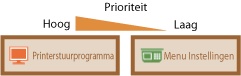 |
Actie wanneer papierfmt niet overeenkomt
Hiermee kunt u aangeven of het afdrukken moet doorgaan als het papierformaat dat is geselecteerd, afwijkt van het papier in de papierbron. U kunt er ook voor kiezen om dergelijke afdruktaken te annuleren en in plaats hiervan een waarschuwingsbericht op het apparaat weer te geven. Er wordt een foutbericht weergegeven
|
Uitvoer forceren
Fout weergeven
 |

 <Printerinstellingen>
<Printerinstellingen> 

 <Actie wanneer papierfmt niet overeenkomt>
<Actie wanneer papierfmt niet overeenkomt> 

 Selecteer <Uitvoer forceren> of <Fout weergeven>
Selecteer <Uitvoer forceren> of <Fout weergeven> 



Halftonen mobiel afdrukken *1
Selecteer de beeldverwerkingsmethode bij afdrukken vanaf een mobiel toestel. Selecteer voor aantrekkelijke afdrukken <Gradatie> voor foto's en illustraties en <Foutdiffusie> voor documenten die grotendeels uit tekst bestaan.
|
Gradatie
 Foutdiffusie
|

 <Printerinstellingen>
<Printerinstellingen> 

 <Halftonen mobiel afdrukken>
<Halftonen mobiel afdrukken> 

 Selecteer <Gradatie> of <Foutdiffusie>
Selecteer <Gradatie> of <Foutdiffusie> 



Kopieën *2
Geef hier het gewenste aantal kopieën op.
|
1
 t/m 999 t/m 999 |

 <Printerinstellingen>
<Printerinstellingen> 

 <Kopieën>
<Kopieën> 

 Geef hier het gewenste aantal kopieën op
Geef hier het gewenste aantal kopieën op 



2-zijdig afdrukken *2
Geef aan of u dubbelzijdig wilt afdrukken.
|
Uit
 Aan |

 <Printerinstellingen>
<Printerinstellingen> 

 <2-zijdig afdrukken>
<2-zijdig afdrukken> 

 Selecteer <Uit> of <Aan>
Selecteer <Uit> of <Aan> 



Standaardpapier*2
Met dit item geeft u papierformaat op. Papier

 <Printerinstellingen>
<Printerinstellingen> 

 <Standaardpapier>
<Standaardpapier> 

 Selecteer het papierformaat
Selecteer het papierformaat 



Afdrukkwaliteit
U kunt instellingen in verband met de afdrukkwaliteit, veranderen.
Densiteit *2
Stel de tonerdichtheid in.
|
17 niveaus
Fijnaanpassing
Hoog
17 niveaus
Medium
17 niveaus
Laag
17 niveaus
|
 |
|
De instellingen voor <Densiteit> worden uitgeschakeld wanneer u <Tonerbesparing> inschakelt.
|

 <Printerinstellingen>
<Printerinstellingen> 

 <Afdrukkwaliteit>
<Afdrukkwaliteit> 

 <Densiteit>
<Densiteit> 

 Pas de densiteit aan
Pas de densiteit aan  <Toepassen>
<Toepassen> 



Tonerbesparing
U kunt toner besparen. Selecteer <Aan> als u de layout of andere prestatiekenmerken wilt controleren voordat u verdergaat met het definitief afdrukken van een grote afdruktaak.
|
Uit
 Aan |

 <Printerinstellingen>
<Printerinstellingen> 

 <Afdrukkwaliteit>
<Afdrukkwaliteit> 

 <Tonerbesparing>
<Tonerbesparing> 

 Selecteer <Uit> of <Aan>
Selecteer <Uit> of <Aan> 



Speciale afdrukmodus *2
Selecteer <Speciale instellingen 1> als een afgedrukte streepjescode niet leesbaar is of <Speciale instellingen 2> als de afdrukresultaten er gedeeltelijk vaag uitzien.
|
Uit
 Speciale instellingen 1
Speciale instellingen 2
|

 <Printerinstellingen>
<Printerinstellingen> 

 <Afdrukkwaliteit>
<Afdrukkwaliteit> 

 <Speciale afdrukmodus>
<Speciale afdrukmodus> 

 Selecteer <Speciale instellingen 1> of <Speciale instellingen 2>
Selecteer <Speciale instellingen 1> of <Speciale instellingen 2> 



Resolutie *2
Geef de afdrukresolutie op voor het verwerken van de afdrukgegevens.
|
1200 dpi
600 dpi
 |

 <Printerinstellingen>
<Printerinstellingen> 

 <Afdrukkwaliteit>
<Afdrukkwaliteit> 

 <Resolutie>
<Resolutie> 

 Selecteer <1200 dpi> of <600 dpi>
Selecteer <1200 dpi> of <600 dpi> 



Fijnaanpassing densiteit *2
De densiteit nauwkeurig aanpassen. U kunt deze optie alleen opgeven als <1200 dpi> is geselecteerd bij <Resolutie>.
|
-1 tot 0
 tot 1 tot 1 |

 <Printerinstellingen>
<Printerinstellingen> 

 <Afdrukkwaliteit>
<Afdrukkwaliteit> 

 <Fijnaanpassing densiteit>
<Fijnaanpassing densiteit> 

 Geef de densiteit op
Geef de densiteit op 



Lay-out *2
Geef de instellingen op voor de pagina-indeling, zoals de inbindlocatie.
Inbindlocatie
Als u de afdrukken bindt met een inbindinstrument, zoals een nietmachine, gebruik deze optie dan om op te geven of er aan de lange of korte zijde ingebonden moet worden.
|
Lange zijde
 Korte zijde
|

 <Printerinstellingen>
<Printerinstellingen> 

 <Lay-out>
<Lay-out> 

 <Inbindlocatie>
<Inbindlocatie> 

 Selecteer <Lange zijde> of <Korte zijde>
Selecteer <Lange zijde> of <Korte zijde> 




 <Lange zijde>
<Lange zijde>
Geef op dat u wilt inbinden over de lange papierzijde.
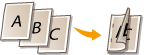
 <Korte zijde>
<Korte zijde>
Geef op dat u wilt inbinden over de korte papierzijde.
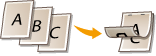
Time-out *2
Stel de periode in waarna de huidige afdruktaak automatisch wordt geannuleerd als er een onderbreking in de ontvangst van afdrukgegevens optreedt.
|
5 tot 15
 tot 300 (sec.) tot 300 (sec.) |

 <Printerinstellingen>
<Printerinstellingen> 

 <Time-out>
<Time-out> 

 Stel de periode in
Stel de periode in 



PCL *2
Kies deze optie om instellingen op te geven voor PCL-afdrukken, zoals paginalay-out en afdrukkwaliteit.
Papierbesparing
Geef aan of u papier wilt besparen door lege pagina's in documenten niet uit te voeren. Als u <Aan> selecteert, worden er geen lege pagina's uitgevoerd. Als u alle gegevens van een document wilt uitvoeren, dus ook lege pagina's die aan het document zijn toegevoegd, selecteert u <Uit>.
|
Uit
 Aan |

 <Printerinstellingen>
<Printerinstellingen> 

 <PCL>
<PCL> 

 <Papierbesparing>
<Papierbesparing> 

 Selecteer <Uit> of <Aan>
Selecteer <Uit> of <Aan> 



Afdrukstand
Selecteer <Staand> (verticale richting) of <Liggend> (horizontale richting) voor de paginarichting.
|
Staand
 Liggend
|

 <Printerinstellingen>
<Printerinstellingen> 

 <PCL>
<PCL> 

 <Afdrukstand>
<Afdrukstand> 

 Selecteer <Staand> of <Liggend>
Selecteer <Staand> of <Liggend> 



Lettergrootte
Geef het te gebruiken lettertype op door het bijbehorende ID-nummer te selecteren. U kunt de PCL-lettertypelijst met voorbeelden van de lettertypen afdrukken vanaf het bedieningspaneel. PCL-lettertypelijst
|
0
 t/m 54 t/m 54 |

 <Printerinstellingen>
<Printerinstellingen> 

 <PCL>
<PCL> 

 <Lettergrootte>
<Lettergrootte> 

 Selecteer het nummer van het lettertype
Selecteer het nummer van het lettertype 



Puntgrootte
Geef de tekengrootte op in punten. U kunt de grootte in stappen van 0,25 aanpassen. U kunt deze optie alleen opgeven als er een proportioneel lettertype is geselecteerd bij <Lettergrootte>.
|
4,00 tot 12,00
 tot 999,75 (punt) tot 999,75 (punt) |

 <Printerinstellingen>
<Printerinstellingen> 

 <PCL>
<PCL> 

 <Puntgrootte>
<Puntgrootte> 

 Geef de puntgrootte op
Geef de puntgrootte op 



Pitch
Kies deze optie om de pitch of tekenafstand (cpi of tekens per inch) voor het lettertype op te geven. U kunt de pitch in stappen van 0,01 aanpassen. U kunt deze optie alleen opgeven als er een niet-proportioneel lettertype of een bitmaplettertype is geselecteerd bij <Lettergrootte>.
|
0,44 tot 10,00
 tot 99,99 (cpi) tot 99,99 (cpi) |

 <Printerinstellingen>
<Printerinstellingen> 

 <PCL>
<PCL> 

 <Pitch>
<Pitch> 

 Geef de pitchwaarde op
Geef de pitchwaarde op 



Vormlijnen 
Hiermee stelt u het aantal af te drukken regels per pagina in. Deze waarde ligt tussen 5 en 128. Deze instelling wordt automatisch gewijzigd volgens de instellingen die zijn opgegeven in <Standaard papierform.> en <Afdrukstand>.
|
5 t/m 64
 t/m 128 (lijnen) t/m 128 (lijnen) |

 <Printerinstellingen>
<Printerinstellingen> 

 <PCL>
<PCL> 

 <Vormlijnen>
<Vormlijnen> 

 Geef het aantal regels op
Geef het aantal regels op 



Tekencode
Selecteer hier de tekencode (tekenset) die het meest geschikt is voor de computer die u gebruikt om afdrukgegevens te verzenden. De opgegeven instelling wordt genegeerd als de tekencode wordt bepaald door het lettertype dat is opgegeven bij <Lettergrootte>.
|

 <Printerinstellingen>
<Printerinstellingen> 

 <PCL>
<PCL> 

 <Tekencode>
<Tekencode> 

 Selecteer de tekencode
Selecteer de tekencode 



Gebruikerspapier
Kies deze optie om aan te geven of u een aangepast papierformaat wilt instellen. Selecteer <Aan> om de afmetingen van het papier op te geven bij <X-dimensie> en <Y-dimensie>.
|
Uit
 Aan |

 <Printerinstellingen>
<Printerinstellingen> 

 <PCL>
<PCL> 

 <Gebruikerspapier>
<Gebruikerspapier> 

 Selecteer <Uit> of <Aan>
Selecteer <Uit> of <Aan> 



Maateenheid 
Kies deze optie om de maateenheid te selecteren voor het instellen van een aangepast papierformaat.
|
Millimeter
 Inch
|

 <Printerinstellingen>
<Printerinstellingen> 

 <PCL>
<PCL> 

 <Maateenheid>
<Maateenheid> 

 Selecteer <Millimeter> of <Inch>
Selecteer <Millimeter> of <Inch> 



X-dimensie
Geef hier de horizontale afmeting (korte kant) van het aangepaste papier op.
|
77 t/m 216
 (mm) (mm) |

 <Printerinstellingen>
<Printerinstellingen> 

 <PCL>
<PCL> 

 <X-dimensie>
<X-dimensie> 

 Geef de dimensie op
Geef de dimensie op 



Y-dimensie
Geef hier de verticale afmeting (lange kant) van het aangepaste papier op.
|
127 t/m 356
 (mm) (mm) |

 <Printerinstellingen>
<Printerinstellingen> 

 <PCL>
<PCL> 

 <Y-dimensie>
<Y-dimensie> 

 Geef de dimensie op
Geef de dimensie op 



CR aan LF toevoegen
Met deze optie kunt u instellen of er een Enter-teken (CR) moet worden toegevoegd wanneer de machine een teken voor een nieuwe regel (LF) ontvangt. Als <Ja> is geselecteerd, wordt de afdrukpositie naar het begin van de volgende regel verplaatst wanneer het apparaat een LF-code ontvangt. Als <Nee> is geselecteerd, wordt de afdrukpositie naar de volgende regel verplaatst, net onder de ontvangen LF-code.
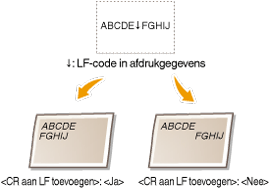
|
Ja
Nee
 |

 <Printerinstellingen>
<Printerinstellingen> 

 <PCL>
<PCL> 

 <CR aan LF toevoegen>
<CR aan LF toevoegen> 

 Selecteer <Ja> of <Nee>
Selecteer <Ja> of <Nee> 



A4-afdrukbreedte vergroten
Kies deze optie als u wilt instellen dat de breedte van het afdrukbare gebied van A4-papier in de stand Staand moet worden aangepast aan de breedte van LTR-papier.
|
Uit
 Aan |

 <Printerinstellingen>
<Printerinstellingen> 

 <PCL>
<PCL> 

 <A4-afdrukbreedte vergroten>
<A4-afdrukbreedte vergroten> 

 Selecteer <Uit> of <Aan>
Selecteer <Uit> of <Aan> 



Halftonen
U kunt de afdrukmethode selecteren om halftonen te reproduceren (het tussenliggende bereik tussen de lichtere en donkere gebieden van een afbeelding) voor optimale beeldkwaliteit. Voor elk document kunt u instellingen maken per soort afbeelding.
|
Tekst
Kleurtoon
Gradatie
Resolutie
 Illustraties
Kleurtoon
 Gradatie
Resolutie
Afbeelding
Kleurtoon
 Gradatie
Resolutie
|

 <Printerinstellingen>
<Printerinstellingen> 

 <PCL>
<PCL> 

 <Halftonen>
<Halftonen> 

 Selecteer het soort afbeelding
Selecteer het soort afbeelding 

 Selecteer de reproductiemethode voor halftonen
Selecteer de reproductiemethode voor halftonen 




 Type afbeelding
Type afbeelding
Selecteer het object waarvoor u de instelling wilt wijzigen. <Tekst> wordt gebruikt voor letters en tekens, <Illustraties> wordt gebruikt voor lijnen en figuren en <Afbeelding> wordt gebruikt voor foto's en afbeeldingen.
 <Kleurtoon>
<Kleurtoon>
Produceert een scherpe afdruk met sterk contrast van licht en donker. Dit is met name geschikt voor het afdrukken van afbeeldingsgegevens, zoals voor foto's.
 <Gradatie>
<Gradatie>
Produceert een afdruk met vloeiende gradatie of vloeiend overlopende randen. Dit wordt gebruikt voor het afdrukken van figuren of afbeeldingen die gradatiegebieden bevatten.
 <Resolutie>
<Resolutie>
Produceert een scherpe afdruk met heldere tekstkanten. Dit is geschikt voor het afdrukken van tekens en dunne lijnen.